Есть ли способ перенести музыку с моего старого iPod touch 4 на Mac? У меня есть и я хочу, чтобы iPod песни для моего Mac Pro. - Майкл
Без слов или картинок у музыки всегда есть свое волшебство, чтобы очаровывать нас тем, как она общается. Многие меломаны хотели бы слушать музыку с iPod, когда они бегают по утрам, или использовать фантастические песни, чтобы сгладить их плохое настроение.
Однако многие люди, подобные Майклу, могут столкнуться с такой ситуацией, когда они захотят перенести любимые песни с iPod на MacBook Pro или MacBook Air.
В этой статье мы искренне представим вам два метода, которые помогут вам перенести музыку с iPod на Mac Pro / Air / mini.

FoneTrans является одним из наиболее часто используемых инструментов передачи данных iOS для перемещения песен с iPod, iPad и iPhone на компьютер.
Кроме того, это полнофункциональное приложение iPod Files Transfer может также помочь пользователям переносить контакты, текстовые сообщения, фотографии, видео и т. Д. На другое устройство iOS. Например, вы можете легко перенести музыку с iPod на другой iPod.
Кроме того, вы можете добавлять локальные фотографии Mac, видео и другие файлы на iPod (здесь перенести фотографии на iPod.), iPad и iPhone, также поддерживается передача видео с компьютера Windows на iPad.
1Установите Mac iPod Music Transfer
Загрузите, установите и запустите Mac iPod Music Transfer на вашем Mac.
2Подключите iPod
Подключите iPod к Mac с помощью USB-кабеля. Это полнофункциональное программное обеспечение автоматически обнаружит ваше устройство и покажет в интерфейсе основную информацию о типе, емкости, версии и т. Д.
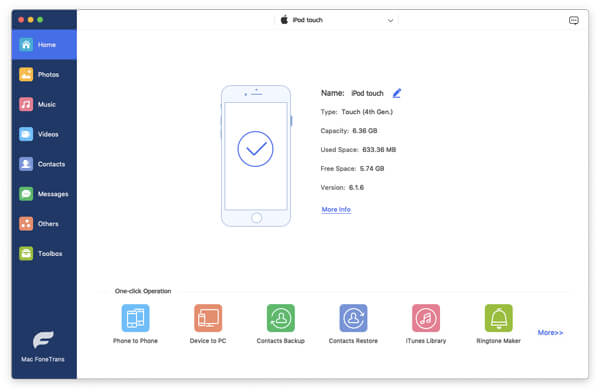
3Выберите целевую музыку iPod
Нажмите «Медиа» в левой колонке и найдите «Музыка» в верхней части главного окна. Тогда все песни iPod будут перечислены. Выберите целевые песни, которые вы хотите перенести на Mac, и выделите их. Кроме того, вы можете использовать панель поиска в верхнем правом углу, чтобы быстро найти то, что вы хотите.
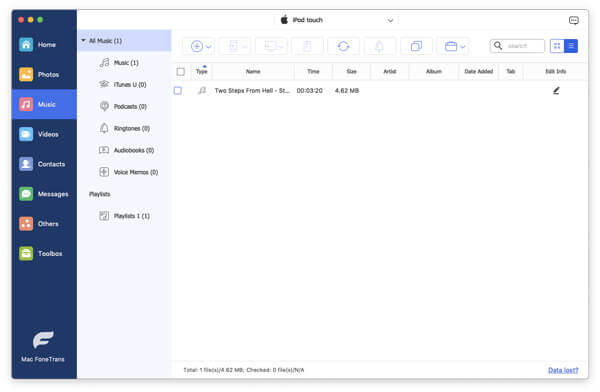
4Экспорт выбранных песен iPod на Mac
Когда вы закончите выбор песни, просто нажмите «Экспорт в»> «Экспорт в Mac». Затем ваши музыкальные файлы iPod будут успешно перенесены в настроенную папку назначения на вашем Mac. Вы можете перенести музыку с iPod в iTunes на Mac, нажав «Экспортировать в»> «Экспортировать в медиатеку iTunes».
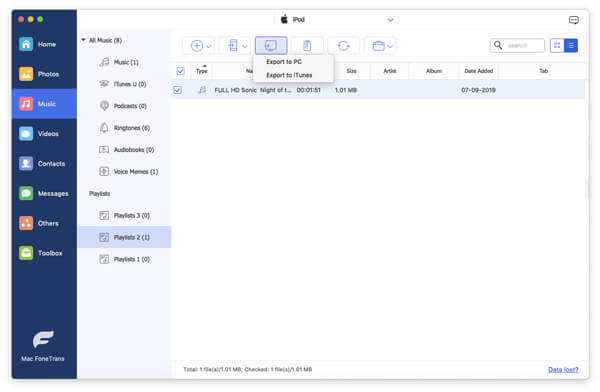
С помощью этого метода вы можете просто и безопасно переносить музыку с iPod на Mac без потери качества музыки.
Что такое сенути? Вы можете найти это интересным, когда пишете это задом наперед. iTunes позволяет пользователям синхронизировать музыку с iTunes на iPod, iPhone и iPad, а Senuti имеет возможность передавать песни с устройств iOS на Mac. Senuti - это коммерческое музыкальное приложение с высокой степенью поддержки Mac OS X 10.4 и более поздних версий, разработанное FadingRed, которое завоевало любовь различных пользователей iOS.
Однако его бесплатная версия позволяет не более 1000 песен с устройств iOS на Mac в течение 30 дней. Если вы хотите больше двигаться, его полная версия стоит почти 20 долларов. И здесь пошаговое руководство поможет вам узнать, как перенести музыкальные файлы iPod на Mac.
1Загрузите и установите последнюю версию Senuti на Mac.
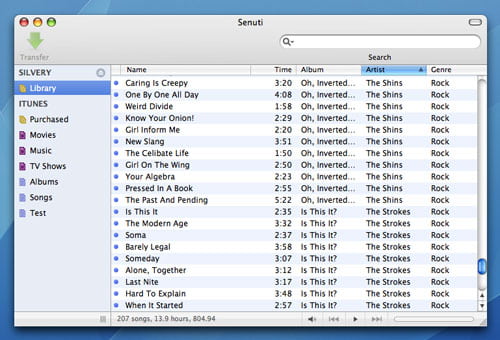
2Чтобы лучше передавать музыкальные файлы, Senuti необходимо, чтобы iTunes работала на Mac, поэтому убедитесь, что у вас установлена новейшая версия iTunes.
3Презентация iTunesи подключите iPod к Mac через USB-кабель.
4После того, как iPod будет автоматически обнаружен, нажмите маленький значок устройства iPod в левой верхней части. Нажмите «Сводка»> «Параметры»> выберите «Управление музыкой и видео вручную».
5Поддерживайте работу iTunes и запускайте Senuti одновременно. Нажмите Senuti «Предпочтения»> «Копирование», а затем выберите «iTunes Music Folder».
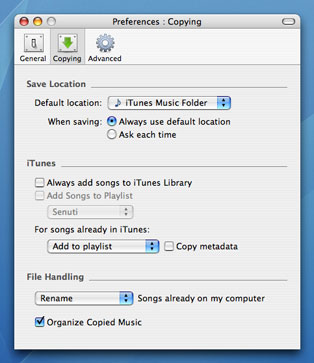
6Выберите песни, которые вы хотите перенести на Mac, и выделите их.
7Нажмите кнопку «Трансфер» в верхней левой части Сенути.
С великолепным Senuti многие могут бесплатно переносить песни или видео с iPod и других устройств iOS на Mac. Кроме того, он позволяет вам воссоздать новую библиотеку iTunes, когда прежний iTunes сталкивается с неожиданной ситуацией.
Кстати, у Senuti есть только версия для Mac, если вам нужен Senuti для Windows, просто приходите Сенути для Windows.
В этой статье мы поговорим о том, как перенести музыку с iPod на Mac с помощью Senuti и популярного Mac iPod Music Transfer. Надеюсь, вы найдете подходящий инструмент для переноса музыки с iPod на Mac.